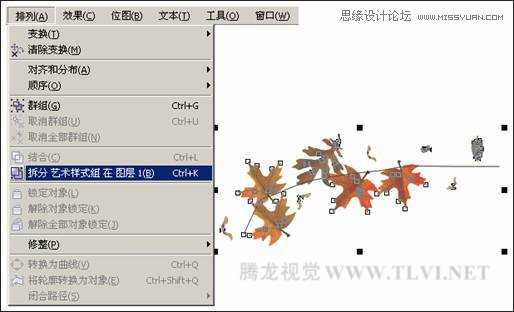本教程向大家介绍CorelDRAW艺术笔工具使用方法及操作技巧,通过一组实例操作,让大家更加了解艺术笔的运用。教程很实用,转发过来,希望对大家有所帮助!
使用“艺术笔”工具绘制路径,可产生较为独特的艺术效果,它与普通的路径绘制工具有着很大的区别。首先它的路径不是以单独的线条来表示,它根据用户所选择的笔触样式来创建由预设图形围绕的路径效果,下面将通过一组操作,从而使读者掌握该工具的使用方法和操作技巧。
1. 应用“预设模式”绘制曲线
预设模式可以绘制根据预设形状而改变粗细的曲线,可以从其属性栏上的下拉列表框中选择预设线条的形状。
(1)运行CorelDRAW,执行“文件”→“打开”命令,打开本书附带光盘\Chapter-03\“儿童图书背景.cdr”文件。如图3-27所示。
图3-27 打开光文件
(2)选择 “艺术笔”工具,在其属性栏最左端为用户提供了5种绘图模式。分别为“预设”、“画笔”、“喷罐”、“书法”和“压力”模式。下面依次介绍这5种模式绘制曲线的方法,
“艺术笔”工具,在其属性栏最左端为用户提供了5种绘图模式。分别为“预设”、“画笔”、“喷罐”、“书法”和“压力”模式。下面依次介绍这5种模式绘制曲线的方法,
(3)首先在属性栏中单击 “预设”按钮,然后在属性栏中的“笔触列表”下拉列表框中选择预设线条的形状,在“手绘平滑”数值框中设定曲线的平滑度,在“艺术媒体工具的宽度”框中输入宽度数值。然后在绘图页面中单击并拖动鼠标即可按预设的形状绘制出曲线,如图3-28所示。
“预设”按钮,然后在属性栏中的“笔触列表”下拉列表框中选择预设线条的形状,在“手绘平滑”数值框中设定曲线的平滑度,在“艺术媒体工具的宽度”框中输入宽度数值。然后在绘图页面中单击并拖动鼠标即可按预设的形状绘制出曲线,如图3-28所示。
图3-28 使用预设模式绘制线条效果
2. 应用“画笔模式”绘制曲线
“画笔”模式可以绘制出类似刷子刷出的效果,可以选择笔刷的形状,还可以自定义笔刷,这些形状在色彩及造型上都比“预设”模式丰富。
单击属性栏上的 “画笔”按钮,在“手绘平滑”数值框中设定曲线的平滑度,在“艺术笔媒体工具的宽度”数值框中输入宽度数值,从“笔触列表”下拉列表框中选择笔触的形状,然后在视图中单击并拖动鼠标,即可按选择的刷子形状绘制出曲线。如图3-29所示。
“画笔”按钮,在“手绘平滑”数值框中设定曲线的平滑度,在“艺术笔媒体工具的宽度”数值框中输入宽度数值,从“笔触列表”下拉列表框中选择笔触的形状,然后在视图中单击并拖动鼠标,即可按选择的刷子形状绘制出曲线。如图3-29所示。
图3-29 使用笔刷绘制线条效果
3. 应用“喷罐模式”绘制曲线
“喷罐模式”可以绘制出由预设图形组描述的路径效果。利用它,读者可以创建出形态各异的图案,并且可以对图形组中的单个对象进行细致的编辑工作。
单击属性栏中的 “喷罐”按钮,并在“手绘平滑”数值框中设定曲线的平滑度,在“要喷涂的对象大小”数值框中输入喷涂对象的大小,并从“喷涂列表文件列表”下拉框中选择笔触的形状,然后在绘图页面中拖动鼠标,即可按选择的刷子形状绘制出曲线,如图3-30所示。
“喷罐”按钮,并在“手绘平滑”数值框中设定曲线的平滑度,在“要喷涂的对象大小”数值框中输入喷涂对象的大小,并从“喷涂列表文件列表”下拉框中选择笔触的形状,然后在绘图页面中拖动鼠标,即可按选择的刷子形状绘制出曲线,如图3-30所示。
图3-30 应用喷罐模式绘制图形
4. 应用“书法模式”绘制曲线
“书法”模式可以绘制根据曲线的方法改变粗细的曲线,类似于使用书法笔效果。书法线条的粗细会随着线条的方向和笔头的角度而改变。
在属性栏中单击 “书法”按钮,在“手绘平滑”数值框和“艺术媒体工具的宽度”数值框中输入数值,在“书法的角度”数值框中输入角度值,在绘图页面中确定起始位置并拖动鼠标,按设定的宽度与角度绘制出需要的曲线,如图3-31所示。
“书法”按钮,在“手绘平滑”数值框和“艺术媒体工具的宽度”数值框中输入数值,在“书法的角度”数值框中输入角度值,在绘图页面中确定起始位置并拖动鼠标,按设定的宽度与角度绘制出需要的曲线,如图3-31所示。
图3-31 使用书法模式绘制图形
5. 应用“压力模式”绘制曲线
CorelDRAW可以创建各种粗细的压感线条。不同的压力数值下所绘制路径各部分宽度不一。
(1)单击属性栏中的 “压力”按钮,在“手绘平滑”数值框和“艺术媒体工具的宽度”数值框中输入数值,在绘图页面中,拖动鼠标绘制线条,直到出现满意的形状。
“压力”按钮,在“手绘平滑”数值框和“艺术媒体工具的宽度”数值框中输入数值,在绘图页面中,拖动鼠标绘制线条,直到出现满意的形状。
(2)当选择该模式后,需结合使用压力笔或者按键盘上的上、下箭头键来绘制路径。笔划的粗细完全由用户握笔的压力大小和键盘上的反馈信息来决定。
(3)了解以上各模式的绘图特点后,选择一种模式,然后参照图3-32所示设置属性栏中的相关选项参数,完毕后在绘图页面中确定要开始绘制的位置,拖动鼠标,绘制树叶图形。
图3-32 绘制图形
(4)保持绘制的树叶图形为选择状态,执行“排列”→“拆分艺术样式组”命令,拆分艺术样组,接着使用 “选择”工具。选择分离出的路径,如图3-33所示,按键将其删除。
“选择”工具。选择分离出的路径,如图3-33所示,按键将其删除。
图3-33 修改图形
(5)下面选择树叶图形,单击属性栏中的“取消群组”按钮,取消树叶图形的组合,接着参照图3-34所示将不需要的图形删除。
图3-34 删除树叶图形
(6)在取消群组后,读者可以对单独的树叶图形进行编辑调整。读者可参照图3-35所示,复制树叶图形并分别调整树叶图形的颜色、位置、大小、和旋转角度。
(7)读者也可以通过执行“文件”→“导入”命令,导入本书附带光盘\Chapter-03\“树叶.cdr”文件,并将其放置到绘图页面中相应位置。
图3-35 导入光盘文件
教程结束,以上就是CorelDRAW艺术笔工具使用方法及操作技巧介绍,希望大家看完之后会有一定的帮助,谢谢大家观看本教程!
CorelDRAW,艺术笔工具
免责声明:本站文章均来自网站采集或用户投稿,网站不提供任何软件下载或自行开发的软件! 如有用户或公司发现本站内容信息存在侵权行为,请邮件告知! 858582#qq.com
稳了!魔兽国服回归的3条重磅消息!官宣时间再确认!
昨天有一位朋友在大神群里分享,自己亚服账号被封号之后居然弹出了国服的封号信息对话框。
这里面让他访问的是一个国服的战网网址,com.cn和后面的zh都非常明白地表明这就是国服战网。
而他在复制这个网址并且进行登录之后,确实是网易的网址,也就是我们熟悉的停服之后国服发布的暴雪游戏产品运营到期开放退款的说明。这是一件比较奇怪的事情,因为以前都没有出现这样的情况,现在突然提示跳转到国服战网的网址,是不是说明了简体中文客户端已经开始进行更新了呢?